Không có sản phẩm nào được chọn
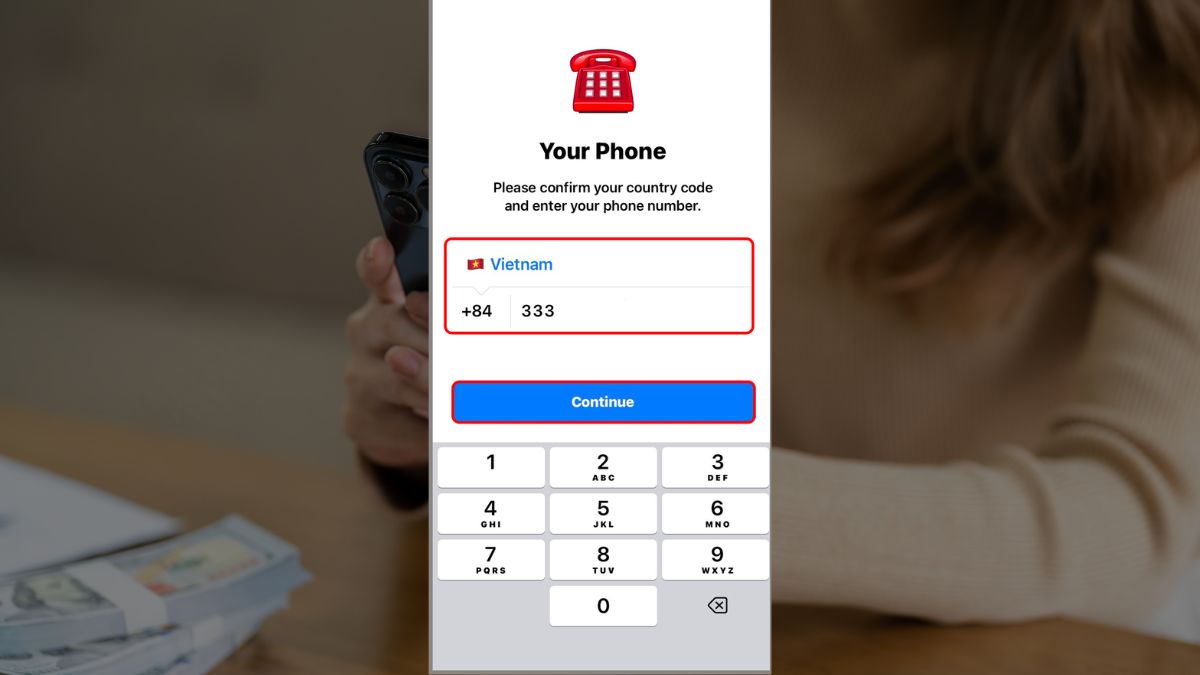
Cách lấy lại mật khẩu Telegram bằng số điện thoại
Sử dụng số điện thoại là phương pháp lấy lại mật khẩu tài khoản được nhiều người sử dụng nhất và cũng có tính bảo mật cao. Các bước thực hiện sẽ được Sforum hướng dẫn chi tiết như sau:
Bước 1: Khởi động ứng dụng Telegram và chọn quốc gia là Việt Nam hoặc nhập mã quốc gia +84.
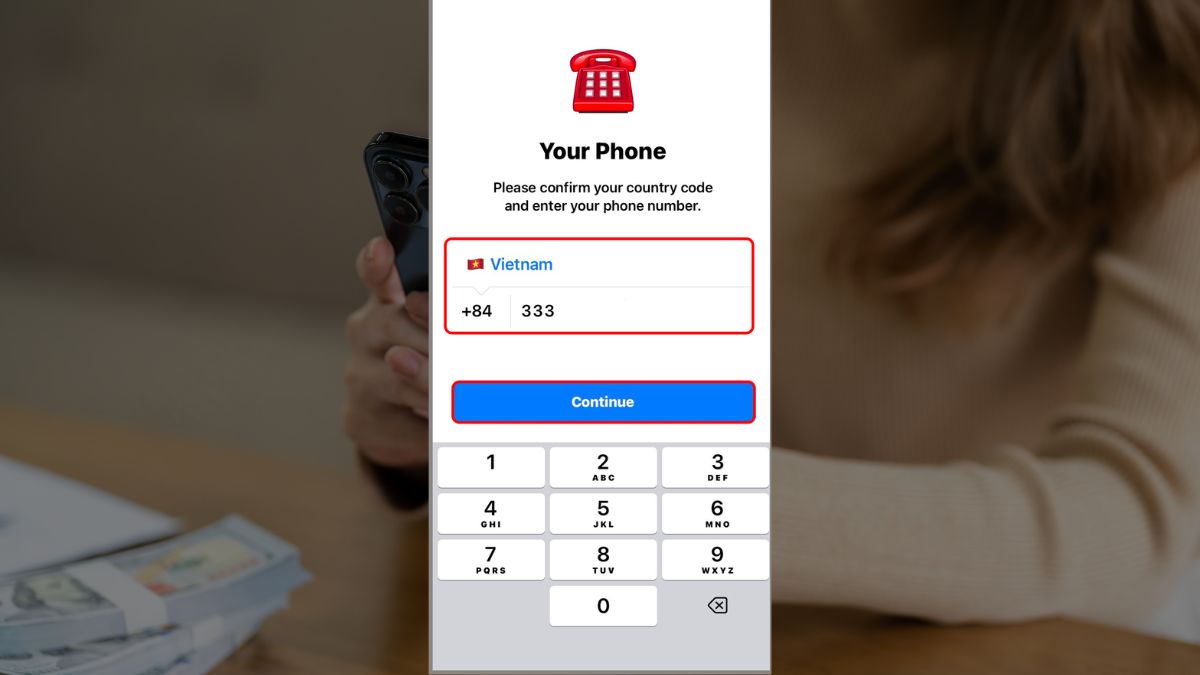
Nhập mã quốc gia
Bước 2: Điền số bạn đăng ký và nhấn vào "Continue" để lấy lại mật khẩu Telegram bằng số điện thoại. Nhập mã đã nhận được ngay sau đó từ app vào ô trống và bạn sẽ được đăng nhập ngay vào tài khoản của mình.
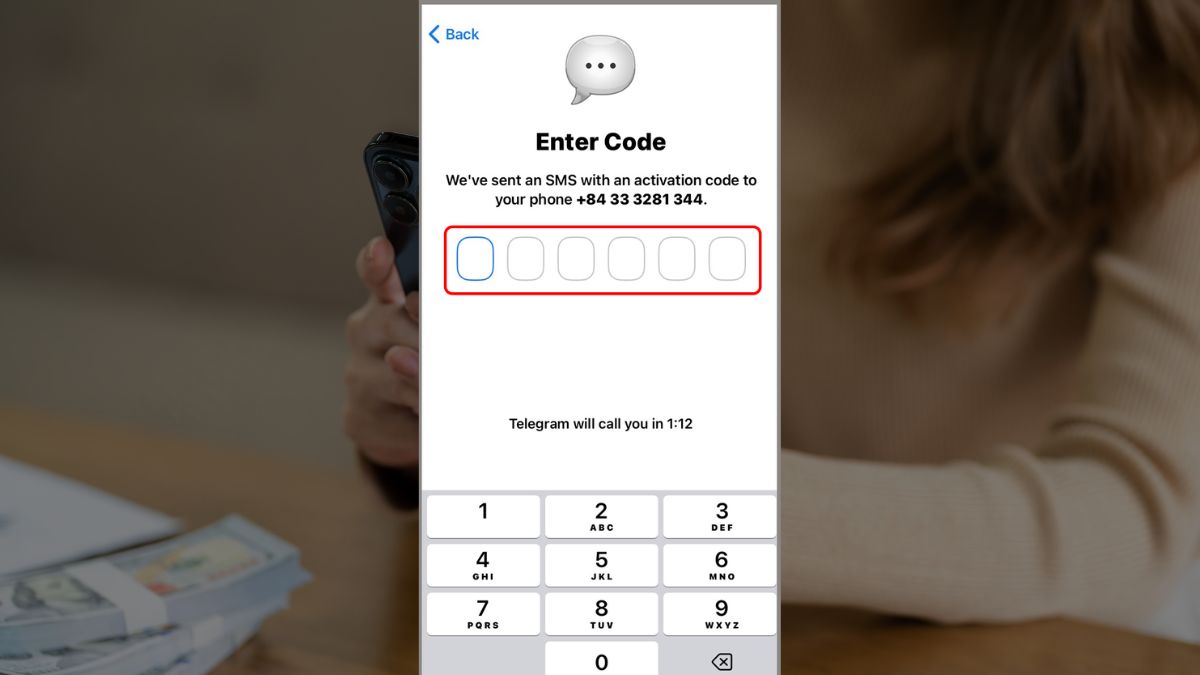
Nhận tin nhắn
Bước 3: Đặt lại mật khẩu mới để bạn có thể đăng nhập một cách dễ dàng vảo những lẫn sau. Như vậy, bạn đã có cách lấy lại mật khẩu Telegram bằng số điện thoại rất đơn giản.
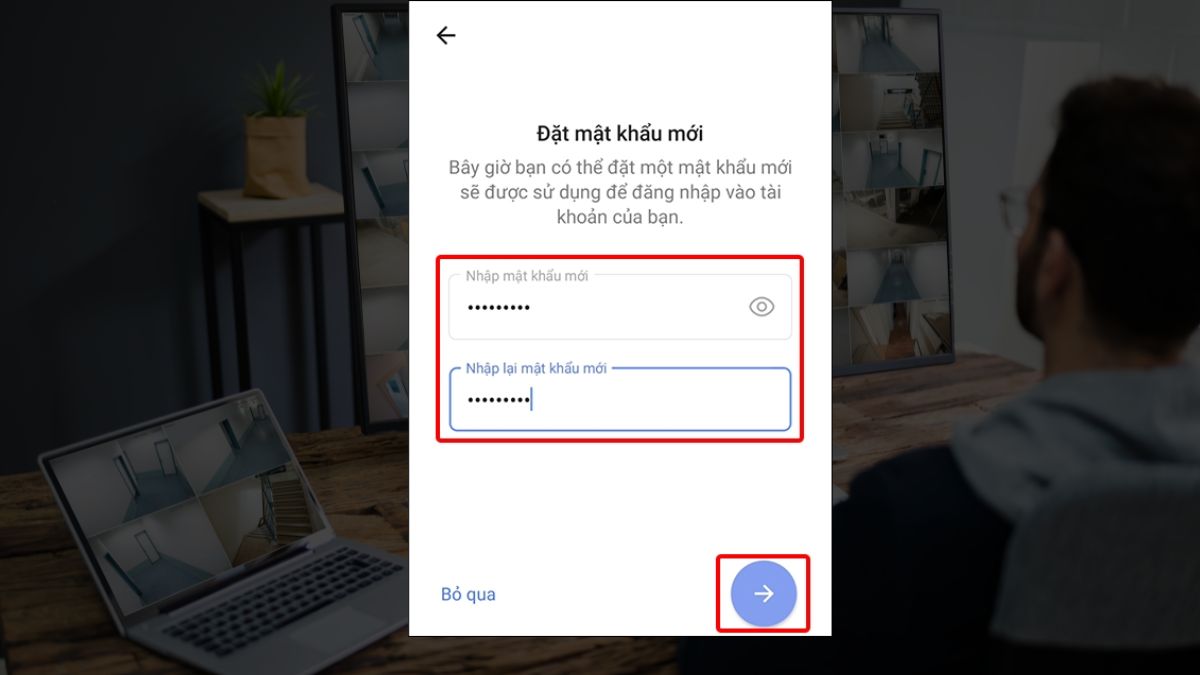
Đặt lại mật khẩu
Trong trường hợp bạn cần cách lấy lại Telegram khi mất số điện thoại, hãy áp dụng tính năng xác thực hai yếu tố trên thiết bị còn hạn đăng nhập của bạn. Thực hiện theo trình tự sau đây và lấy lại mật khẩu Telegram thành công nhé:
Bước 1: Khi giao diện chính hiện ra, hãy nhấn vào biểu tượng ba gạch ngang ở góc trên bên trái để mở menu tùy chọn rồi vào Setting. Tiếp theo, trong danh sách cài đặt, tìm và chọn "Riêng tư và bảo mật". Trong mục này, bạn sẽ thấy tùy chọn kích hoạt "Xác minh hai bước".
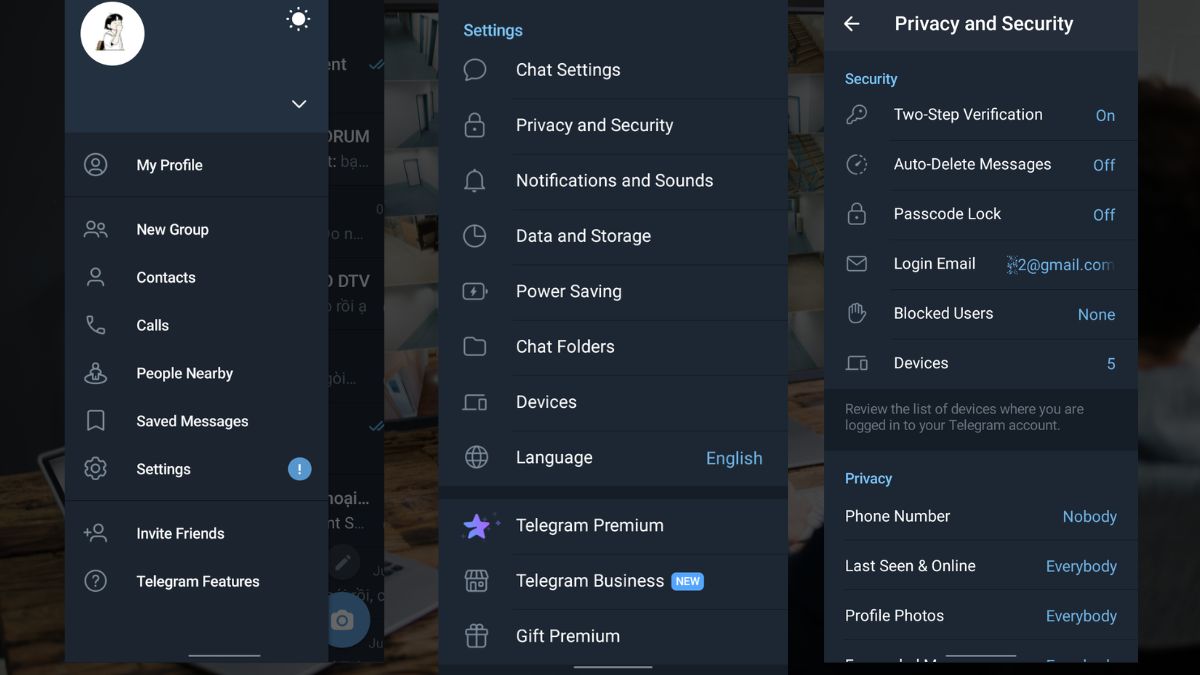
Vào cài đặt và quyền riêng tư
Bước 2: Ở giao diện Set password hãy cân nhắc lựa chọn dãy số bạn có thể ghi nhớ tốt cho lần truy cập sau, tránh trường hợp quên và phải thực hiện cách lấy lại Telegram khi mất số điện thoại một lần nữa.
Bên cạnh đó, ứng dụng sẽ yêu cầu bạn cài đặt một gợi ý mật khẩu để dễ nhớ trong trường hợp bạn quên. Bạn có thể nhập một gợi ý liên quan đến mật khẩu của mình hoặc nếu không muốn đặt gợi ý, bạn có thể nhấn "Bỏ qua" để tiếp tục.
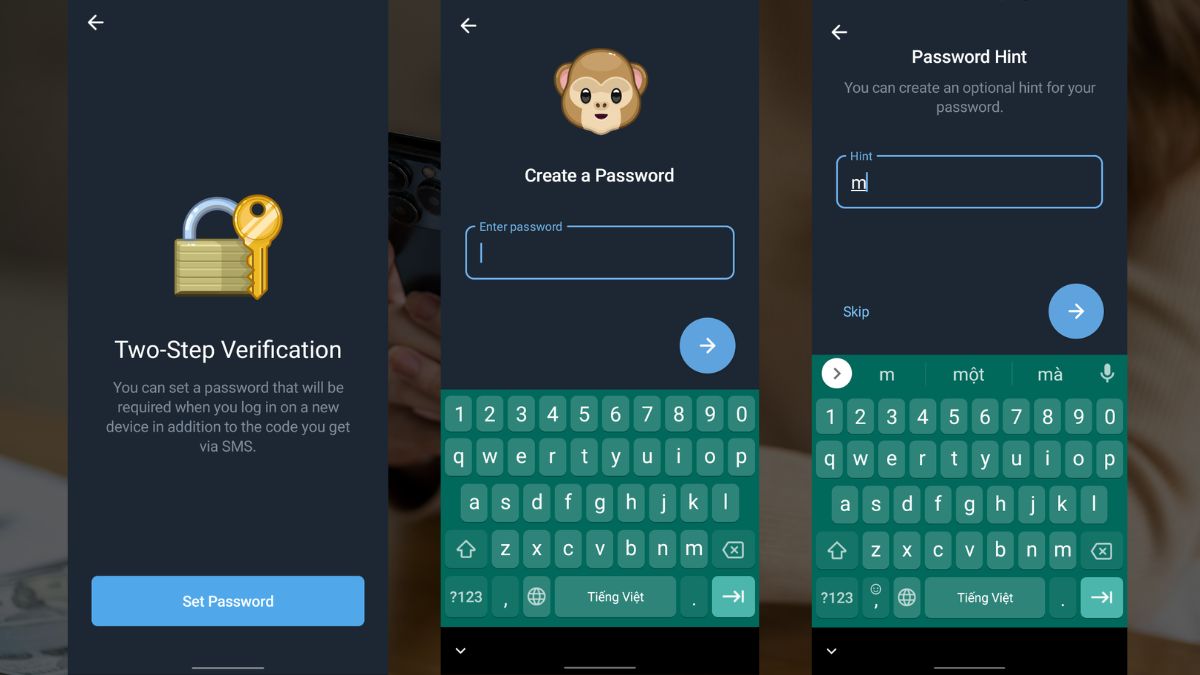
Cài lại mật khẩu
Bước 3: Nhập địa chỉ Gmail mà bạn thường xuyên truy cập. Tại bước này, bạn nên nhập lại Gmail đã cấp cho Telegram trước đó. Gmail này sẽ được sử dụng để gửi mã xác minh trong các lần lấy lại mật khẩu Telegram tiếp theo nếu cần.
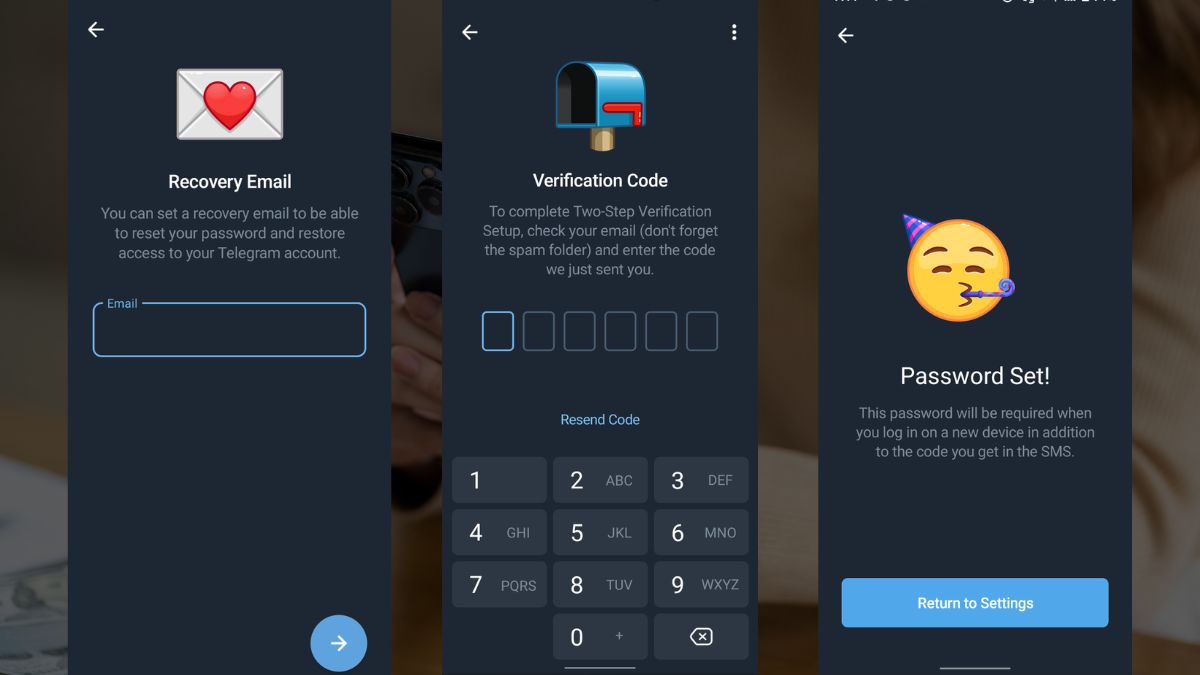
Chọn thêm Gmail xác thực
Lấy lại tài khoản Telegram bằng Gmail là một cách thực hiện tương đối phổ biến mà người dùng có thể thực hiện. Hãy thực hiện theo các bước sau đây để đăng nhập lại vào tài khoản của mình thành công.
Bước 1: Chọn quốc gia Việt Nam từ danh sách. Hoặc cũng có thể nhập mã vùng +84 nếu quốc gia không được liệt kê sẵn.
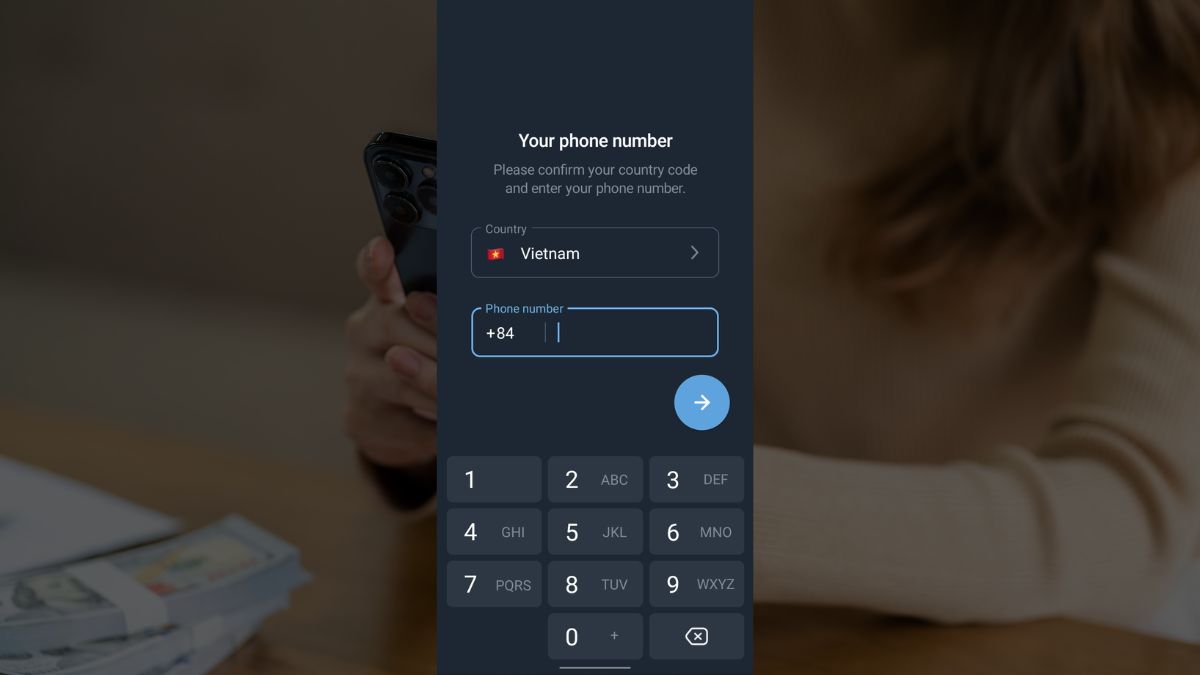
Chọn mã vùng và nhập số điện thoại
Bước 2: Khi đã điền đầy đủ thông tin, nhấn "Tiếp tục" để chuyển đến màn hình nhập mật khẩu. Tại đây, nếu bạn quên mật khẩu hiện tại, hãy chọn tùy chọn "Quên mật khẩu?" (Forget password) để được dẫn đến những cách lấy lại mật khẩu Telegram. Sau khi đọc kỹ thông báo này, chọn "Tiếp tục" (Continue). Hệ thống sẽ gửi mã xác minh đến Gmail của bạn.
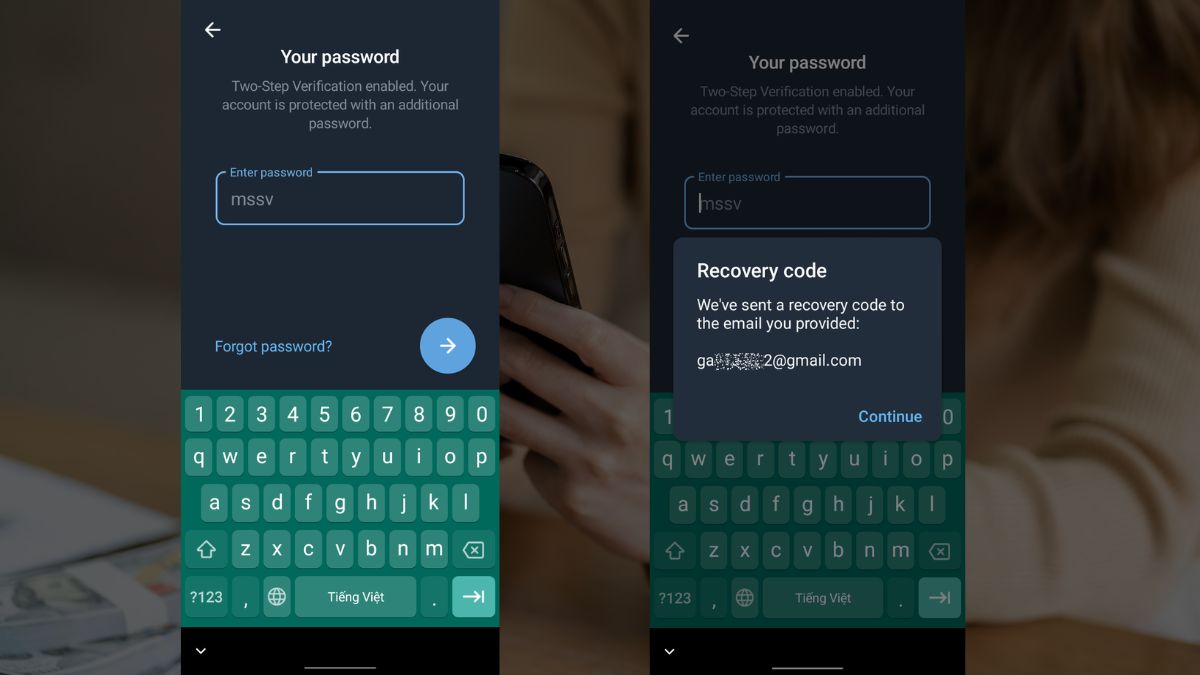
Chọn Continue
Bước 3: Khi đã nhận được mã này, quay lại ứng dụng Telegram và nhập mã vào ô trống yêu cầu. Sau khi nhập mã xác minh, bạn sẽ được yêu cầu tạo một mật khẩu mới. Nếu không muốn đặt mật khẩu mới ngay lúc này, có thể chọn "Bỏ qua" (Skip) để hoàn tất quá trình lấy lại tài khoản Telegram bằng Gmail và sau đó đặt lại mật khẩu sau. Hãy nhớ Gmail là thông tin rất quan trọng, đặc biệt trong cách lấy lại Telegram khi mất số điện thoại.
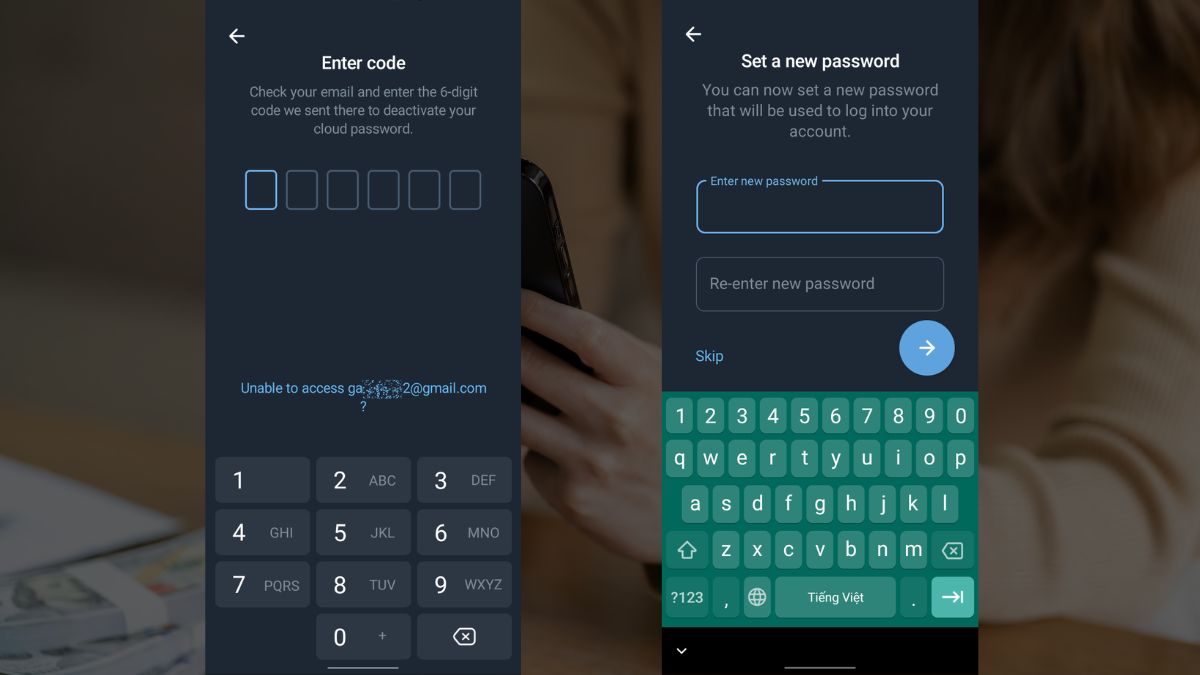
Cài lại mật khẩu
Với cách lấy lại mật khẩu Telegram bằng số điện thoại, Gmail hoặc trường hợp khi mất số điện thoại, bạn có thể tùy cơ ứng biến khi gặp sự cố đăng nhập vào tài khoản. Đừng quên sự dụng tính năng gợi ý mật khẩu để bạn có cơ sở gợi nhớ lại dãy ký tự mình đã đặt. Sforum sẽ cập nhật tiếp các mẹo Telegram cũng như thủ thuật dùng mạng xã hội thú vị nói chung trong những bài viết tiếp theo.
Tác giả: admin
Ý kiến bạn đọc